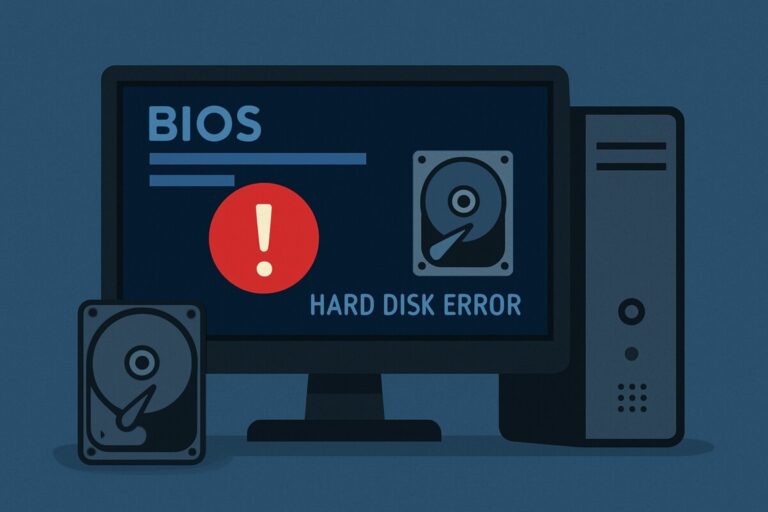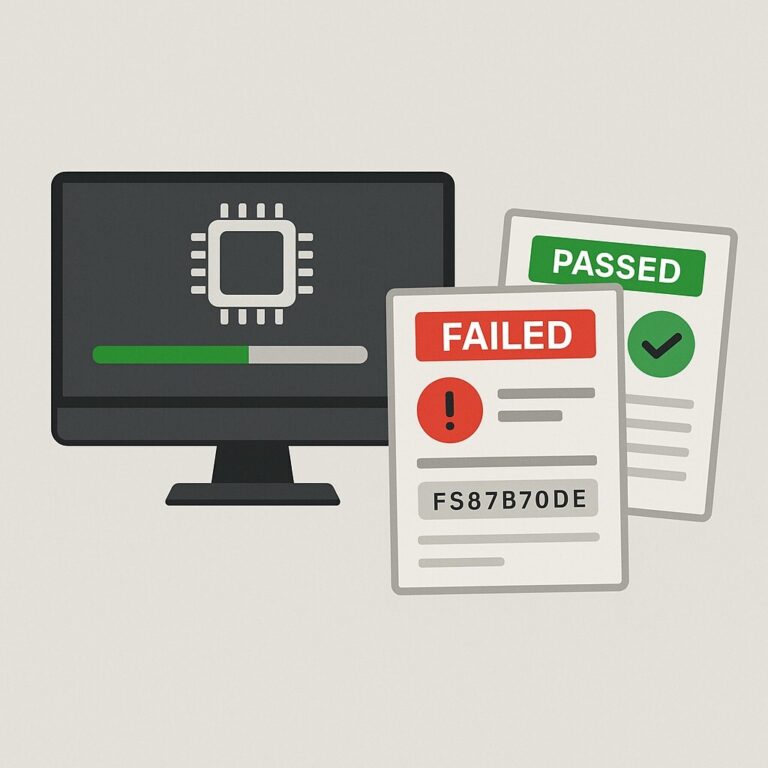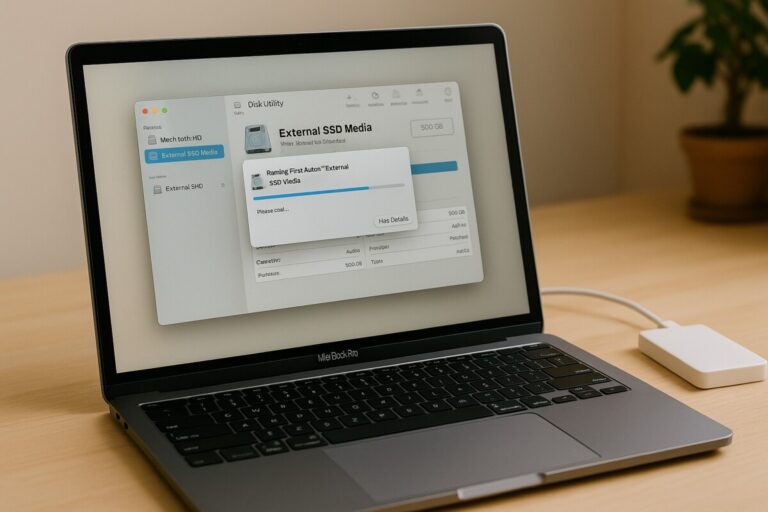외장하드 인식 안됨 해결 가이드 – 데이터 손실 없이 복구하는 방법
외장하드가 갑자기 인식되지 않거나, “드라이브를 포맷하시겠습니까?”라는 메시지가 뜰 때 대부분의 사람들은 당황합니다. 그러나 그 순간 포맷을 진행하면 소중한 데이터가 사라질 수 있습니다. 실제로 외장하드 인식 오류의 대부분은 물리적 고장보다는 논리적 손상으로, 올바른 절차를 따르면 포맷 없이 복구가 가능합니다. 이 글에서는 인식 안 됨 증상별 진단부터 복구 순서, 손실 방지 팁까지 모두 정리했습니다.
외장하드 인식 안됨 해결 방법
전원 부족이나 파일 시스템 손상, 드라이버 충돌은 외장하드 인식 오류의 대표 원인입니다. 포맷 없이 데이터를 먼저 복구하고, 드라이버를 재설치하면 대부분 안전하게 해결됩니다.
외장하드 인식 안 됨 증상별 진단 가이드
인식 오류는 증상만으로도 어느 정도 원인을 추측할 수 있습니다.
아래 항목 중 자신의 상황에 해당하는 부분을 확인해보세요.
① ‘띵–’ 소리만 나고 드라이브가 표시되지 않음 → 전원 공급 불안정, 케이블 손상 가능성
② 탐색기에는 보이지만 접근 불가 → 파일 시스템(FAT32/exFAT) 손상
③ 장치 관리자에만 표시됨 → 드라이버 인식 불량 또는 충돌
④ 이상한 소음(딸깍딸깍)이 들림 → 물리적 손상, 즉시 사용 중단 필요
이처럼 증상에 따라 조치를 달리해야 복구 성공률이 높아집니다. 특히 소음이 동반되는 경우에는 복구 시도를 멈추고 전문센터 진단을 권장합니다.
외장하드 인식 안됨의 주요 원인
외장하드는 USB보다 전력과 데이터 구조가 복잡합니다. 다음과 같은 원인으로 인식 오류가 자주 발생합니다.
-
전원 부족: 허브나 노트북의 저전력 포트 사용 시 전류 공급이 불안정함
-
파일 시스템 손상: exFAT → RAW로 변환되어 운영체제가 인식 불가
-
드라이버 문제: Windows 업데이트 후 구형 드라이버 간 충돌
-
케이블 또는 단자 접촉 불량: 물리적 연결 불안정으로 신호 인식 실패
⚠️ 복구 전 반드시 지켜야 할 주의 사항
복구를 시작하기 전, 다음 네 가지를 반드시 지켜야 데이터 손실을 최소화할 수 있습니다.
① 복구 프로그램을 같은 드라이브에 설치하지 말 것 → 덮어쓰기로 복구율 저하
② 디스크 정리·조각 모음 실행 금지 → 손상된 섹터가 다시 기록될 수 있음
③ 반복 연결 시도 금지 → 컨트롤러 과열로 물리 손상 위험 증가
④ 소음 발생 시 즉시 전원 차단 → 헤드 손상 시 복구 불가능으로 이어질 수 있음
이 네 가지는 단순하지만, 실제 복구 실패 사례의 절반 이상이 위 사항을 지키지 않아 발생합니다.

데이터 손실 없이 복구하는 3단계
외장하드 복구는 올바른 순서로 접근하면 안전하게 복원됩니다.
① 포맷 금지 – 원본 유지가 핵심
“드라이브를 포맷해야 합니다” 창이 떠도 바로 누르지 마세요. 포맷을 누르는 순간 데이터 구조가 무너집니다.
② 복구 프로그램으로 데이터 우선 확보
대표 프로그램 3종의 특징은 다음과 같습니다.
📄 EaseUS Data Recovery → 부분 포맷·손상 파티션 복원에 강함
📄 Disk Drill → 손상된 디스크 구조를 자동 복원, 초보자에게 적합
📄 PhotoRec → RAW 상태나 분실 파티션 복구에 강력한 스캔 성능
📍 복구된 파일은 반드시 다른 드라이브에 저장해야 합니다. 같은 외장하드에 복원하면 덮어쓰기로 실패할 수 있습니다.
③ 드라이버 재설치로 인식 오류 복원
복구가 끝나면 장치 관리자 → 디스크 드라이브에서 외장하드를 제거한 뒤 재부팅하세요.
Windows가 자동으로 드라이버를 새로 설치하며, 인식 불량이 대부분 해소됩니다.
복구 후 관리 팁
복구가 완료된 뒤에도 예방 관리가 중요합니다. 전원 공급이 안정적인 PC 본체의 포트를 사용하고, 정품 케이블이나 전용 전원 어댑터를 활용하면 전압 불안정으로 인한 오류를 줄일 수 있습니다. 데이터 전송이 끝난 뒤에는 반드시 ‘안전하게 제거’ 기능을 사용해야 하며, 외장하드를 이동 중에는 충격이 가지 않도록 보관하는 것이 좋습니다
. 또한 주 1회 정도 SMART 상태를 점검해 하드의 온도, 작동 시간, 배드 섹터 수를 확인하면 이상 징후를 조기에 발견할 수 있습니다. 이런 습관이 쌓이면 복구가 필요 없는 환경을 만들 수 있습니다.
💬 자주 묻는 질문 (FAQ)
Q. 포맷하라는 메시지가 떴는데 눌러도 되나요?
절대 누르지 마세요. 데이터를 먼저 복구한 뒤에 포맷을 진행해야 합니다.Q. 외장하드에서 이상한 소리가 들리면 어떻게 해야 하나요?
즉시 전원을 꺼야 합니다. 이 경우에는 논리적 손상이 아닌 물리적 고장일 가능성이 높기 때문에 전문가의 장비가 필요합니다.Q. 복구 프로그램으로도 파일이 보이지 않으면요?
컨트롤러 칩 손상일 수 있으며, 이 경우는 전문 복구업체에 의뢰하는 것이 가장 안전합니다.Q. 인식은 되지만 파일이 열리지 않는다면?
파일 시스템 오류로 인한 문제일 가능성이 높습니다. 윈도우의 chkdsk 명령어로 디스크를 점검한 뒤 복구 프로그램을 사용하면 해결되는 경우가 많습니다.
🔚 마무리
외장하드 인식 안됨 문제는 대부분 논리적 손상에서 시작됩니다. 포맷을 서두르지 말고, 데이터를 먼저 복구한 뒤 드라이버를 초기화하는 순서로 진행하면 안전하게 복원할 수 있습니다. 복구 전 주의사항만 지켜도 성공 확률은 훨씬 높아집니다. 작은 습관 하나가 수년 치 데이터를 지켜줄 수 있습니다.